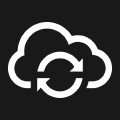スタートガイド
初めてお使いの方のためのユーザーガイドです。
始める前に
トレーディングビューサイトに事前に新規登録してください。
アラートの追加には、会員の種類によって制限があります。
現在(2021年4月時点)無料1個、PRO10個、PRO+30個、プレミアム無制限使用可能です。
加入の詳細はトレーディングビューサイトの使用案内をご確認ください。
※TVExtBotで自動売買をするためには必ずトレーディングビューPROバージョン以上でなければなりません。
※TVExtBotの無料認証キーを発行すれば、1ヶ月間bitFlyer、Zaif、テストネットに限り、無料で使用可能です。
(無料認証キーは拡張プログラム内で直接発行可能であり、取引所でAPIキー生成時にIPアドレス登録なしで生成してください)
注意事項
- 注文メッセージに誤りがある場合は自動売買が行われませんので、必ずメッセージ作成画面で作成してください。
- トレーディングビューサイト(tradingview.com)のメンテナンス中、もしくは取引所のAPI障害により自動売買できないことがあります。ご了承ください。
- TVExtBotを使用中発生した障害、もしくはその被害に対してはその責任を負いかねますのであらかじめご了承ください。
- 上記の内容に同意する場合のみTVExtBotをご使用ください。
TVExtBot 設定の流れ
初めてご使用の方は必ず下記の手順で進めてください。
Chrome拡張プログラムのインストール
1.Chrome Webストアで、[Chromeに追加]ボタンをクリックして自分のChromeブラウザにインストールしてください。
TVExtBot拡張アプリダウンロード

2.インストール後、以下のように右上の拡張プログラムアイコンをクリックし、TVExtBotの固定ピンをクリックします。

3.TVExtBotアイコンをクリックしてポップアップ画面の設定を選択すると、設定画面に移動します。

4.設定画面に移動すると、以下のように設定画面内のメッセージ作成画面を確認できます。

認証キー発行&登録
5.認証キー登録画面で認証キーを購入して登録してください。
※有料の認証キー購入については 認証キー登録&購入ガイド を参照してください。
無料認証キーを発行して登録すれば、bitFlyer、Zaif、テストネットに限って1ヶ月間無料で使用可能です。

取引所のAPIキー登録
現在TVExtBot内で利用可能な取引所
- bitFlyer 現物
- Zaif 現物
- Bybit 現物、先物(USD、USDT)
- Binance 現物、USDT先物、Coin先物
- BitMEX
- Bitget USDT先物、Coin先物
- OKX 現物 先物
- Bybit テストネット
- BitMEX テストネット
- Binance 先物 テストネット
- Bitget 先物 テストネット
- OKX 現物 先物 テストネット
各取引所のAPIを発行するための詳細については、右のリンクをご覧ください。 [ 取引所APIの発行方法 ]
APIキー発行時に固定IP登録が必要な場合、本人のAPIキー登録画面にあるIPアドレスを必ず登録してください。 (有料バージョンのみ)
ウェブフックURLとIPアドレスはユーザーごとに異なります。 ぜひご自身の拡張プログラム設定画面にあるウェブフックURLとIPアドレスをご使用ください。
6.APIキー登録画面で[編集]ボタンをクリックし、取引所のAPIキーと秘密キーを入力して[保存]ボタンをクリックしてください。

7.取引所の接続に成功すると、下記の接続成功メッセージとともに[接続中]ボタンに変わることを確認できます。

※ [接続中]に変わらない場合は、APIキーが正しく入力されていることを確認してください。
※ [接続中]ボタンをクリックすると[中止]に変更され、注文ができなくなります。
APIキーは各取引所あたり最大5個まで登録が可能です。
Telegram通知ボット設定
8.注文結果とエラー情報をリアルタイムで通知メッセージを受け取ることができるテレグラム通知ボットを設定します。
※詳細は Telegram通知ボットサービス を参照してください。

注文メッセージの作成
注文メッセージには 通常の注文メッセージと新しく追加された ショート注文メッセージ の2種類があります。
通常の注文メッセージは内容を変更すると、トレーディングビューのアラートを再設定する必要がありますが、ショート注文メッセージは注文IDと連動してクラウドサーバーに保存されるため、アラートを再設定する必要はありません。
ショート注文メッセージとは、通常の注文メッセージの欠点を補うために短い形式に短縮された注文メッセージを指します。
ショート注文メッセージの使用方法は、 ショート注文メッセージの使い方リンクを参照してください。
注意事項
-
PROバージョンは1分間に1つの取引所で最大10回以上の注文を実行することはできません。
もし1分間に10回以上の注文をした場合、11回からは無視されます。 (再び1分後には正常に売買可能) - トレーディングビューのアラートメッセージボックスに追加できる注文メッセージは最大10個まで入力できます。
(1つのアラートで最大10個まで注文を実行できます。)
無料公開インジケーター であるSuperTrendを利用して、ロングシグナル発生時、ポジション決済→買い注文を、ショートシグナル発生時、ポジション決済→売り注文を例に説明します。
以下の説明は通常の注文メッセージを使用した例ですが、ショート注文メッセージに変更して使用しても構いません。
9.メッセージ作成画面で、トレーディングビューのアラートに設定する注文メッセージを買い、売り、ポジション決済順に作成します。
注文メッセージは必ずメッセージ作成画面で作成してください!
例)以下の内容を入力します(買い注文メッセージ)
- 取引所:Bybit
- 通貨ペア:BTC/USD
- マーケット:USD
- 注文方法:買い
- 注文タイプ:指値
- 注文価格:"LAST (最後の取引の価格)"を選択
- 注文価格調整パーセント(%):未入力 ※選択した注文価格を基準に安く買い注文を出す場合、-n(%)を入力)
- 注文数量(%):保有残高比率を選択し30を入力
- レバレッジ:1倍 (マージンモード:分離)
買い注文入力画面

買い注文メッセージ出力結果
TVM:{"exchange":"bybit","account":"*","symbol":"BTC/USD","type":"limit","side":"buy","bal_pct":30,"price":"last","leverage":1,"margin_type":"isolated","token":"トークン"}:MVT例)以下の内容を入力します(売り注文メッセージ)
- 取引所:Bybit
- 通貨ペア:BTC/USD
- マーケット:USD
- 注文方法:売り
- 注文タイプ:指値
- 注文価格:"LAST (最後の取引の価格)"を選択
- 注文価格調整パーセント(%):未入力 ※選択した注文価格を基準に高く売り注文を出す場合、n(%)を入力)
- 注文数量(%):保有残高比率を選択し30を入力
- レバレッジ:1倍 (マージンモード:分離)
売り注文入力画面

売り注文メッセージ出力結果
TVM:{"exchange":"bybit","account":"*","symbol":"BTC/USD","type":"limit","side":"sell","bal_pct":30,"price":"last","leverage":1,"margin_type":"isolated","token":"トークン"}:MVT例)以下の内容を入力します(ポジション決済注文メッセージ)
- 取引所:Bybit
- 通貨ペア:BTC/USD
- マーケット:USD
- 注文方法:ポジション決済
- 注文タイプ:成行
- 注文数量(%):未入力(未入力の場合は100%ポジション終了します)
ポジション決済入力画面

ポジション決済注文メッセージ出力結果
TVM:{"exchange":"bybit","account":"*","symbol":"BTC/USD","type":"market","side":"close","token":"トークン"}:MVTトレーディングビューのアラート設定
ウェブフックURLはユーザーごとに異なります。 必ず本人の設定画面にあるウェブフックURLをご使用ください。
※ 本人の注文メッセージ作成画面にあるウェブフックURLと異なる場合は注文エラーが発生するので、ご注意ください。
※ TRIALバージョンは、認証キー登録画面にある「無料認証キー発行」リンクから無料で発行できます。
SuperTrend2ののバックテスト用のPineスクリプト ダウンロード
SuperTrend2ののアラート用のPineスクリプト ダウンロード
10.BybitのBTCUSDチャートを選択してSuperTrendインジケーターを呼び出します。
SuperTrendはテスト用の指標です。 実取引には使用しないでください。

11.1時間足基準で下記のlongシグナル発生時ポジション決済→買い注文を、shortシグナル発生時ポジション決済→売り注文を設定します。

12.アラート作成ボタンをクリックし条件にSuperTrendとBuyを選択、[バーの終値毎に1回]を選択した後、メッセージ欄にポジション決済と買い注文メッセージを一緒にコピー&貼り付けをします。
※ ウェブフックURLは、本人の注文メッセージ作成画面にあるウェブフックURLをコピーして貼り付けてください。
買い注文のアラート追加

買い注文のアラートメッセージ設定内容 (複数の注文メッセージを設定可能)
TVM:{"exchange":"bybit","account":"*","symbol":"BTC/USD","type":"market","side":"close","token":"トークン"}:MVT
TVM:{"exchange":"bybit","account":"*","symbol":"BTC/USD","type":"limit","side":"buy","bal_pct":30,"price":"last","leverage":1,"margin_type":"isolated","token":"トークン"}:MVT13.アラート作成ボタンをクリックし条件にSuperTrendとSellを選択、[バーの終値毎に1回]を選択した後、メッセージ欄にポジション決済と売り注文メッセージを一緒にコピー&貼り付けをします。
※ ウェブフックURLは、本人の注文メッセージ作成画面にあるウェブフックURLをコピーして貼り付けてください。
売り注文のアラート追加

売り注文のアラートメッセージ設定内容 (複数の注文メッセージを設定可能)
TVM:{"exchange":"bybit","account":"*","symbol":"BTC/USD","type":"market","side":"close","token":"トークン"}:MVT
TVM:{"exchange":"bybit","account":"*","symbol":"BTC/USD","type":"limit","side":"sell","bal_pct":30,"price":"last","leverage":1,"margin_type":"isolated","token":"トークン"}:MVT14.以下のようにアラートが追加されたことを確認できます。

15.設定はここまでです。 以下は、TVExtBotが設定した注文メッセージを通じて自動売買を実行します。
参考サイト
高い勝率で自動売買をするためには、より洗練されたアルゴリズムで独自の戦略を開発することをお勧めします。 戦略を開発するには、トレーディングビューのPineスクリプトを知る必要があります。 今後、戦略開発に必要な基礎的な内容についてポストする予定です。以下のサイトはPineスクリプトを勉強するための便利なサイトです。